Как очистить таблицу маршрутизации из кеша в Linux. Windows очистить таблицу маршрутизации
Как очистить таблицу маршрутизации из кеша в Linux — Information Security Squad
В этой статье я расскажу, как очистить таблицу маршрутизации в Linux с помощью команд терминала.
Таблица маршрутизации в компьютерных сетях — это таблица данных, которая хранится на маршрутизаторе или сетевом сервере, который перечисляет маршруты к конкретным сетевым адресам.
Обычно каждый статический маршрут имеет связанную с ним метрику.
Эта метрика используется сетевыми устройствами для определения маршрута, который должен быть выбран для пакетов, предназначенных для конкретной сети.
Говоря в контексте Linux, они также поддерживают таблицу маршрутизации, в основном, когда сервер имеет более одного активного сетевого интерфейса.
В какой-то момент вам может понадобиться очистить таблицу маршрутизации или обновить ее, чтобы вы могли получить доступ к некоторым сетям.
Сеть (сети) может быть локальной в вашей организации или где используется обход общего интернета.
Большинство дистрибутивов Linux предоставляют два основных инструмента, используемых для этой задачи: инструменты ip и route.
Очистить таблицу маршрутизации с помощью команды ip
ip — это инструмент командной строки Unix / Linux, используемый для отображения и управления маршрутизацией, сетевыми устройствами, интерфейсами и туннелями.
Это замена обычно используемого инструмента ifconfig.
Этот инструмент может выполнять практически все виды сетевых конфигураций Linux для интерфейса.
Прежде чем очищать любые маршруты, сначала вам нужно проверить текущую таблицу маршрутизации, используя команду :
$ ip route default via 192.168.0.1 dev wlp1s0 proto dhcp metric 600 192.168.0.0/24 dev wlp1s0 proto kernel scope link src 192.168.0.16 metric 600Как вы можете видеть из моего вывода, мой маршрут по умолчанию установлен в 192.168.0.1.
Это означает, что все пакеты, предназначенные для сетей, отличных от моей локальной подсети 192.168.0.0/24, будут перенаправлены через 192.168.0.1.
Этот IP 192.168.0.1 предназначен для моего маршрутизатора.
Для демонстрационных целей я собираюсь запустить службу Docker на своем ноутбуке.
Docker имеет свою собственную подсеть. мы будем использовать это, чтобы продемонстрировать использование команды ip.
$ sudo systemctl start docker $ ip route default via 192.168.0.1 dev wlp1s0 proto dhcp metric 600 172.17.0.0/16 dev docker0 proto kernel scope link src 172.17.0.1 linkdown 192.168.0.0/24 dev wlp1s0 proto kernel scope link src 192.168.0.16 metric 600Очистить определенный маршрут
Теперь у меня есть другой маршрут для подсети 172.17.0.0/16 через 172.17.0.1.
Если я хочу очистить этот маршрут, я буду использовать такую команду:
$ sudo ip route flush 172.17.0.0/16 $ ip route default via 192.168.0.1 dev wlp1s0 proto dhcp metric 600 192.168.0.0/24 dev wlp1s0 proto kernel scope link src 192.168.0.16 metric 600 $ route -n Kernel IP routing table Destination Gateway Genmask Flags Metric Ref Use Iface 0.0.0.0 192.168.0.1 0.0.0.0 UG 600 0 0 wlp1s0 192.168.0.0 0.0.0.0 255.255.255.0 U 600 0 0 wlp1s0Вы можете подтвердить, что маршрут удален из таблицы маршрутизации.
Очистить все маршруты
Чтобы очистить все маршруты в таблицах маршрутизации, используются параметры ip-команды route flush table main.
Полные команды:
$ sudo ip route flush table main $ ip route showПовторная проверка таблицы маршрутизации должна быть пустой.
Эту команду следует использовать с осторожностью, так как она может выбить вас из сервера, если вы не находитесь на прямом подключении или не имеете других методов доступа, таких как консоль, модем и т.д.
Очистить кеш маршрутизации
Ядро Linux обычно ссылается на кеш маршрутизации перед извлечением нового маршрута из таблиц маршрутизации.
Этот кеш можно очистить с помощью команды:
$ sudo ip route flush cacheПодтвердите все доступные кешированные маршруты:
$ sudo ip route show cacheОтображение статистики из кеша маршрутизации
Если вы хотите получить дополнительную информацию о кешированных маршрутах. используйте команды:
$ sudo ip -s route show cacheДается дополнительная информация, такая как поле «used», которое указывает количество обращений к этому маршруту в кеше маршрутизации.
Для постоянного статического маршрута вы можете размещать маршруты в любом из следующих файлов:
Примером постоянных маршрутов для CentOS 7 является:
# cat /etc/sysconfig/network-scripts/route-eth0 GATEWAY0=192.168.1.254 NETMASK0=255.255.255.0 ADDRESS0=192.168.5.0 GATEWAY1=10.10.10.1 NETMASK1= 255.255.255.240 ADDRESS1=10.164.234.132Строка на Ubuntu / Debian будет выглядеть следующим образом:
up route add -net 192.168.5.0 netmask 255.255.255.0 gw 192.168.1.254 down route del -net 192.168.5.0 netmask 255.255.255.0 gw 192.168.1.254
itsecforu.ru
ROUTE - Обработка таблиц сетевых маршрутов..
Формат командной строки:
ROUTE [-f] [-p] [-4|-6] command [destination] [MASK netmask] [gateway] [METRIC metric] [IF interface]
Подсказку по параметрам командной строки можно получить используя встроенную справку ( route /? ):
-f - Очистка таблиц маршрутов от записей всех шлюзов. При указании одной из команд таблицы очищаются до выполнения команды.
-p - При использовании с командой ADD задает сохранение маршрута при перезагрузке системы. По умолчанию маршруты не сохраняются при перезагрузке. Пропускается для остальных команд, изменяющих соответствующие постоянные маршруты. Этот параметр не поддерживается в Windows 95.
-4 - Обязательное использование протокола IPv4.
-6 - Обязательное использование протокола IPv6.
command - Одна из следующих команд:
- PRINT - Печать маршрута - ADD - Добавление маршрута - DELETE - Удаление маршрута - CHANGE - Изменение существующего маршрута
destination - Адресуемый узел.
MASK - Указывает, что следующий параметр интерпретируется как маска сети.
netmask - Значение маски подсети для записи данного маршрута. Если этот параметр не задан, по умолчанию используется значение 255.255.255.255.
gateway - Шлюз.
interface - Номер интерфейса для указанного маршрута.
METRIC - Определение метрики, т.е. цены для адресуемого узла. Чем ниже значение метрики, тем выше приоритет узла при построении маршрута.
Поиск всех символических имен узлов проводится в файле сетевой базы данных NETWORKS. Поиск символических имен шлюзов проводится в файле базы данных имен узлов HOSTS.
Для команд PRINT и DELETE можно указать узел и шлюз с помощью подстановочных знаков или опустить параметр "шлюз".
Если адресуемый узел содержит подстановочные знаки * или ?, он используется в качестве шаблона, и печатаются только соответствующие ему маршруты. Знак '*' соответствует любой строке, а '?' - одному знаку.
Примеры: 157.*.1, 157.*, 127.*, *224*.
Соответствие шаблону поддерживает только команда PRINT.
Диагностические сообщения:
Недопустимое значение MASK вызывает ошибку, если (УЗЕЛ & МАСКА) != УЗЕЛ.
Например:route ADD 157.0.0.0 MASK 155.0.0.0 157.55.80.1 IF 1 - Добавление маршрута завершится ошибкой, поскольку указан недопустимый параметр маски. (Узел & Маска) != Узел.
Примеры:
route PRINT - отобразить таблицу маршрутовroute PRINT -4 - отобразить таблицу маршрутов только для IPv4route PRINT -6 - отобразить таблицу маршрутов только для IPv6route PRINT 157* - отобразить таблицу маршрутов только для узлов, начинающихся со 157
Если сетевой интерфейс (IF) не задан, то производится попытка найти лучший интерфейс для указанного шлюза.
route ADD 3ffe::/32 3ffe::1 - добавить новый маршрут для узла с IPv6
route CHANGE 157.0.0.0 MASK 255.0.0.0 157.55.80.5 METRIC 2 IF 2 - изменить существующий маршрут для узла IPv4
Параметр CHANGE используется только для изменения шлюза или метрики.
route DELETE 157.0.0.0 - удалить маршрут для IPv4.
route DELETE 3ffe::/32 - удалить маршрут для IPV6
Примеры использования команды ROUTE
route print - отобразить текущую таблицу маршрутов.
Пример отображаемой таблицы:
=========================================================================== Список интерфейсов 24...00 50 ba 5d 0c c4 ......D-Link DFE-538TX 10/100 адаптер 13...00 19 db ce 97 9c ......Сетевая карта Realtek RTL8169/8110 Family NIC 1...........................Software Loopback Interface 1 17...00 00 00 00 00 00 00 e0 Адаптер Microsoft ISATAP 12...00 00 00 00 00 00 00 e0 Teredo Tunneling Pseudo-Interface ===========================================================================
IPv4 таблица маршрута
=========================================================================== Активные маршруты:
| Сетевой адрес 0.0.0.0 127.0.0.0 ... 224.0.0.0 | Маска сети 0.0.0.0 255.0.0.0 ... 240.0.0.0 | Адрес шлюза 192.168.0.1 On-link ... On-link | Интерфейс 192.168.0.2 127.0.0.1 ... 192.168.0.2 | Метрика 266 306 ... 266 |
Постоянные маршруты:
| Сетевой адрес 0.0.0.0 | Маска 0.0.0.0 | Адрес шлюза 192.168.0.1 | Метрика По умолчанию |
IPv6 таблица маршрута =========================================================================== Активные маршруты:
|
Метрика
1
40
19
20
20 40 19 1 40 19 20 |
Сетевой адрес
306 ::1/128
276 fe80::/64
276 fe80::/64
276 fe80::/64
276 fe80::6034:c4a3:8e4e:b7a 276 fe80::b084:cada:c2d:38a2 276 fe80::e5b6:f77e:a139:c97 306 ff00::/8 276 ff00::/8 276 ff00::/8 276 ff00::/8 |
Шлюз On-link On-link On-link On-link a/128 On-link /128 On-link 7/128 On-link On-link On-link On-link On-link |
Постоянные маршруты: Отсутствует
Список интерфейсов - отображаются идентификаторы ( ID ), физические ( MAC ) адреса и названия сетевых адаптеров. В примере:24 - идентификатор интерфейса00 50 ba 5d 0c c4 - MAC-адрес сетевого адаптера D-Link DFE-538TX 10/100 адаптер - название сетевого адаптера.
Сетевой адрес (Network Destination) - IP-адрес, адрес сети, или адрес 0.0.0.0 используемый для шлюза по умолчанию ( Default Gateway ). Это конечная точка маршрута
Маска сети ( Netmask ) - маска сети.
Адрес шлюза ( Gateway ) - IP-адрес шлюза, через который будет выполняться отправка пакета для достижения конечной точки.
В Windows Vista / Windows 7 / 8 и более поздних версиях, для адресов, достижимых локально, в данной колонке отображается On-link. Другими словами, значение On-link в колонке "Шлюз" означает, что шлюз не используется, адрес назначения достижим напрямую, без маршрутизации.
Интерфейс ( Interface ) - IP-адрес сетевого интерфейса, через который выполняется доставка пакета конечной точке маршрута.
Метрика ( metric ) - значение метрики (1-9999). Метрика представляет собой числовое значение, позволяющее оптимизировать доставку пакета получателю, если конечная точка маршрута может быть достижима по нескольким разным маршрутам. Чем меньше значение метрики, тем выше приоритет маршрута.
route print 192.* - отобразить таблицу маршрутов только для адресов, начинающихся с 192.
route add 0.0.0.0 mask 0.0.0.0 192.168.1.1 - установить в качестве шлюза по умолчанию (основного шлюза) адрес 192.168.1.1
route -p add 10.0.0.0 mask 255.0.0.0 10.0.0.1 - добавить маршрут для подсети 10.0.0.0/255.0.0.0 и запомнить его в реестре . Это постоянный статический маршрут. Если маршрут добавлен без использования параметра -p то он сохраняется только до перезагрузки системы (до перезапуска сетевого системного программного обеспечения). Если же, при добавлении маршрута искользовался данный параметр, то информация о маршруте записывается в реестр Windows (раздел HKLM\SYSTEM\CurrentControlSet\Services\Tcpip\Parameters\PersistentRoutes ) и будет использоваться постоянно при активации сетевых интерфейсов.
route delete 10.0.0.0 mask 255.0.0.0 - удалить маршрут для подсети 10.0.0.0/255.0.0.0 .
route add 10.10.10.10 192.168.1.158 - добавить маршрут для узла с IP-адресом 10.10.10.10 . Если маска в команде не задана, то подразумевается ее значение равное 255.255.255.255 , т.е конечная точка назначения является одиночным IP-адресом узла.
route delete 10.10.10.10 - удалить маршрут созданный предыдущей командой
route change 10.0.0.0 mask 255.0.0.0 10.10.10.1 - изменить адрес шлюза для существующего маршрута к сети 10.0.0.0/255.0.0.0 на значение 10.10.10.1 Допускается использование данной команды только для изменения адреса шлюза и метрики.
route -f - очистить таблицу маршрутов. После перезагрузки системы, или при перезапуске сетевых подключений таблица маршрутов будет восстановлена исходя из текущей сетевой конфигурации компьютера. При выполнении команды route -f из таблицы удаляются все маршруты, которые удовлетворяют условиям:
- не относятся к петлевому интерфейсу ( интерфейсу с IP 127.0.0.1 и маской -255.0.0.0) - не являются маршрутами для многоадресной (multicast) рассылки (IP 224.0.0.1 маска 255.0.0.0) - не являются узловыми маршрутами (когда маска равна 255.255.255.255) .
При обработке таблицы маршрутов, статические маршруты имеют высший приоритет, по сравнению с маршрутом, использующим для достижения конечной точки шлюз по умолчанию.
Если вы желаете поделиться ссылкой на эту страницу в своей социальной сети, пользуйтесь кнопкой "Поделиться"
Весь список команд CMD Windows
ab57.ru
Как очистить таблицу маршрутизации?
При диагностике интернет-соединения для устранения причины неполадок в сети пользователь должен совершить операции по восстановлению доступа, которые связаны с настройками подключения. При невозможности заново поднять сеть можно прибегнуть к процедуре очистки таблицы маршрутизации.
Инструкция
imguru.ru
3043
Лабораторная работа № 8
Таблица маршрутизации
Route выводит на экран и изменяет записи в локальной таблице IP-маршрутизации. Запущенная без параметров, команда route выводит справку.
Синтаксис
route [-f] [-p] [команда [конечная_точка] [mask маска_сети] [шлюз] [metric метрика]] [if интерфейс]]
Параметры
-f
Очищает таблицу маршрутизации от всех записей, которые не являются узловыми маршрутами (маршруты с маской подсети 255.255.255.255), сетевым маршрутом замыкания на себя (маршруты с конечной точкой 127.0.0.0 и маской подсети 255.0.0.0) или маршрутом многоадресной рассылки (маршруты с конечной точкой 224.0.0.0 и маской подсети 240.0.0.0). При использовании данного параметра совместно с одной из команд (таких, как add, change или delete) таблица очищается перед выполнением команды.
-p
При использовании данного параметра с командой add указанный маршрут добавляется в реестр и используется для таблицы IP-маршрутизации каждый раз при запуске протокола TCP/IP. По умолчанию добавленные маршруты не сохраняются при запуске протокола TCP/IP.
При использовании параметра с командой print выводит на экран список постоянных маршрутов. Все другие команды игнорируют этот параметр. Постоянные маршруты хранятся в реестре по адресу HKEY_LOCAL_MACHINE\SYSTEM\CurrentControlSet\Services\Tcpip\Parameters\PersistentRoutes
команда
Указывает команду, которая будет запущена на удаленной системе. В следующей таблице представлен список допустимых параметров.
Команда Назначение
Add Добавление маршрута
change Изменение существующего маршрута
delete Удаление маршрута или маршрутов
print Печать маршрута или маршрутов
конечная_точка
Определяет конечную точку маршрута. Конечной точкой может быть сетевой IP-адрес (где разряды узла в сетевом адресе имеют значение 0), IP-адрес маршрута к узлу, или
значение 0.0.0.0 для маршрута по умолчанию.
mask маска_сети
Указывает маску сети (также известной как маска подсети) в соответствии с точкой назначения. Маска сети может быть маской подсети соответствующей сетевому IP-адресу,
например 255.255.255.255 для маршрута к узлу или 0.0.0.0. для маршрута по умолчанию. Если данный параметр пропущен, используется маска подсети 255.255.255.255.
Конечная точка не может быть более точной, чем соответствующая маска подсети. Другими словами, значение разряда 1 в адресе конечной точки невозможно,
если значение соответствующего разряда в маске подсети равно 0.
шлюз
Указывает IP-адрес пересылки или следующего перехода, по которому доступен набор адресов, определенный конечной точкой и маской подсети. Для локально
подключенных маршрутов подсети, адрес шлюза— это IP-адрес, назначенный интерфейсу, который подключен к подсети. Для удаленных маршрутов, которые доступны через один или несколько маршрутизаторов, адрес шлюза — непосредственно доступный IP-адрес ближайшего маршрутизатора.
metric метрика
Задает целочисленную метрику стоимости маршрута (в пределах от 1 до 9999) для маршрута, которая используется при выборе в таблице маршрутизации одного из нескольких маршрутов, наиболее близко соответствующего адресу назначения пересылаемого пакета. Выбирается маршрут с наименьшей метрикой. Метрика отражает количество переходов, скорость прохождения пути, надежность пути, пропускную способность пути и средства администрирования.
if интерфейс
Указывает индекс интерфейса, через который доступна точка назначения. Для вывода списка интерфейсов и их соответствующих индексов используйте команду route print. Значения индексов интерфейсов могут быть как десятичные, так и шестнадцатеричные. Перед шестнадцатеричными номерами вводится 0х. В случае, когда параметр if пропущен, интерфейс определяется из адреса шлюза.
/?
Отображает справку в командной строке.
Примечания
таблицы маршрутизации на основании конфигурации IP- адреса, маски подсети и стандартного шлюза для каждого интерфейса ЛВС. Автоматическое определение метрики интерфейса, включенное по умолчанию, устанавливает скорость каждого интерфейса и метрики маршрутов для каждого интерфейса так, что самый быстрый интерфейс создает маршруты с наименьшей метрикой. Чтобы удалить большие метрики, отключите автоматическое определение метрики интерфейса в дополнительных свойствах протокола TCP/IP для каждого подключения по локальной сети.
Имена могут использоваться для параметра конечная_точка, если существует соответствующая запись в файле базы данных Networks, находящемся в папке
системный_корневой_каталог\System32\Drivers\Etc. В параметре шлюз можно указывать имена до тех пор, пока они разрешаются в IP-адреса с помощью стандартных способов разрешения узлов, таких как запрос службы DNS, использование локального файла Hosts, находящегося в папке системный_корневой_каталог\system32\drivers\etc, или разрешение имен NetBIOS.
Если команда— print или delete, параметр шлюз опускается и используются подстановочные знаки для указания точки назначения и шлюза. Значение
конечной_точки может быть подстановочным значением, которое указывается звездочкой (*). При наличии звездочки (*) или вопросительного знака (?) в описании конечной точки, они рассматриваются как подстановки, тогда печатаются или удаляются только маршруты, соответствующие точке назначения. Звездочка соответствует любой последовательности символов, а вопросительный знак— любому одному символу. 10.*.1, 192.168.*, 127.* и *224* являются допустимыми примерами использования звездочки в качестве подстановочного символа.
При использовании недопустимой комбинации значений конечной точки и маски подсети (маски сети) выводится следующее сообщение об ошибке: «Маршрут: неверная маска подсети адреса шлюза». Ошибка появляется, когда одно или несколько значений разрядов в адресе конечной точки равно 1, а значения соответствующих разрядов маски подсети — 1. Для проверки этого состояния выразите конечную точку и маску подсети в двоичном формате.
Маска подсети в двоичном формате состоит из последовательности единичных битов, представляющей часть сетевого адреса конечной точки, и последовательности нулевых битов, обозначающей часть адреса узла конечной точки. Проверьте наличие единичных
битов в части адреса точки назначения, которая является адресом узла (как определено маской подсети).
Параметр -p поддерживается в команде route только в операционных системах Windows NT 4.0, Windows 2000, WindowsMillenniumEditionиWindowsXP. Этот параметр не поддерживается командой route в системах Windows 95 и Windows 98.
Эта команда доступна, только если в свойствах сетевого адаптера в объекте Сетевые подключения в качестве компонента установлен протокол Интернета (TCP/IP).
Примеры
Чтобы вывести на экран все содержимое таблицы IP-маршрутизации, введите команду:
route print
Чтобы вывести на экран маршруты из таблицы IP-маршрутизации, которые начинаются с 10., введите команду:
route print 10.*
Чтобы добавить маршрут по умолчанию с адресом стандартного шлюза 192.168.12.1, введите команду:
route add 0.0.0.0 mask 0.0.0.0 192.168.12.1
Чтобы добавить маршрут к конечной точке 10.41.0.0 с маской подсети 255.255.0.0 и следующим адресом перехода 10.27.0.1, введите команду:
route add 10.41.0.0 mask 255.255.0.0 10.27.0.1
Чтобы добавить постоянный маршрут к конечной точке 10.41.0.0 с маской подсети 255.255.0.0 и следующим адресом перехода 10.27.0.1, введите команду:
route -p add 10.41.0.0 mask 255.255.0.0 10.27.0.1
Чтобы добавить маршрут к конечной точке 10.41.0.0 с маской подсети 255.255.0.0 и следующим адресом перехода 10.27.0.1 и метрикой стоимости 7, введите команду:
route add 10.41.0.0 mask 255.255.0.0 10.27.0.1 metric 7
Чтобы добавить маршрут к конечной точке 10.41.0.0 с маской подсети 255.255.0.0 и следующим адресом перехода 10.27.0.1 и использованием индекса интерфейса 0х3, введите команду:
route add 10.41.0.0 mask 255.255.0.0 10.27.0.1 if 0x3
Чтобы удалить маршрут к конечной точке 10.41.0.0 с маской подсети 255.255.0.0, введите команду:
route delete 10.41.0.0 mask 255.255.0.0
Чтобы удалить все маршруты из таблицы IP-маршрутизации, которые начинаются с 10., введите команду:
route delete 10.*
Чтобы изменить следующий адрес перехода для маршрута с конечной точкой 10.41.0.0 и маской подсети 255.255.0.0 с 10.27.0.1 на 10.27.0.25, введите команду:
route change 10.41.0.0 mask 255.255.0.0 10.27.0.25
Задания
1. Вывести таблицу маршрутизации командой route
2. Вывести таблицу маршрутизации командой netstat
3. Объяснить каждый параметр выведеной таблицы
4. Объяснить назначения файлов %WINDIR%\system32\drivers\etc
studfiles.net
Иллюстрированный самоучитель по Microsoft Windows 2000 › Маршрутизация › Просмотр таблиц маршрутизации [страница - 620] | Самоучители по операционным системам
Просмотр таблиц маршрутизации
В окне оснастки Маршрутизация и удаленный доступ, в разделе Маршрутизация IP (IP Routing) или Маршрутизация IPX (IPX Routing) щелкните правой кнопкой мыши узел Статические маршруты (Static Routes), выберите пункт Показать таблицу IP-маршрутизации (Show IP routing table) (рис. 20.9) или Показать таблицу IPX-маршрутизации (Show IPX routing table).
 Рис. 20.9. Просмотр таблицы маршрутизации
Рис. 20.9. Просмотр таблицы маршрутизации
В табл. 20.2 перечислены доступные в оснастке Маршрутизация и удаленный доступ типы просматриваемой информации, которые можно получить из контекстного меню соответствующего компонента.
Таблица 20.2. Типы просматриваемой информации.
Компонент Тип информации| Маршрутизация IP/Общие (IP Routing/General) | Информация TCP/IPТаблица разрешенных пересылок для группового вещанияТаблица запрещенных пересылок для группового вещанияСтатистика группового вещания |
| Маршрутизация IP /Общие/Интерфейс (IP Routing/General/Interface) | Информация TCP/IPПреобразование адресов IP-адресаТаблица IP-маршрутизацииTCP-соединенияСлушатели UDP-портов |
| OSPF | ОбластиБаза данных состояний связейСоседиВиртуальные интерфейсы |
| RIP | RIP-соседи |
| IGMP/Интерфейс (IGMP/lnterface) | Таблица групп интерфейса |
| Маршрутизация IPX/Общие (IPX Routing/General) | Параметры IPXТаблица IPX-маршрутизацииТаблица служб IPX |
| Порты (Ports) | Состояние портаСтатистика устройстваСетевая регистрационная информация |
samoychiteli.ru
- Как удалить тор браузер с компьютера полностью

- Sql операторлары
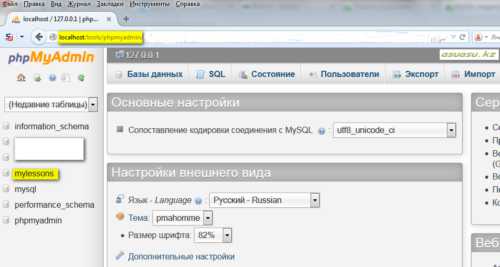
- В экселе повтор действия
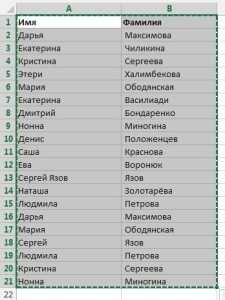
- Категория программ которые улучшают сервис и возможности работы других программ

- Как узнать сетевой адаптер
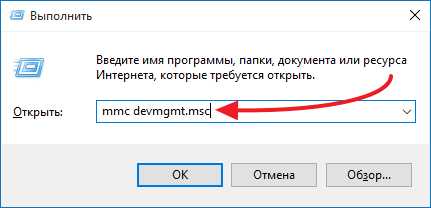
- Сервер локальной сети это
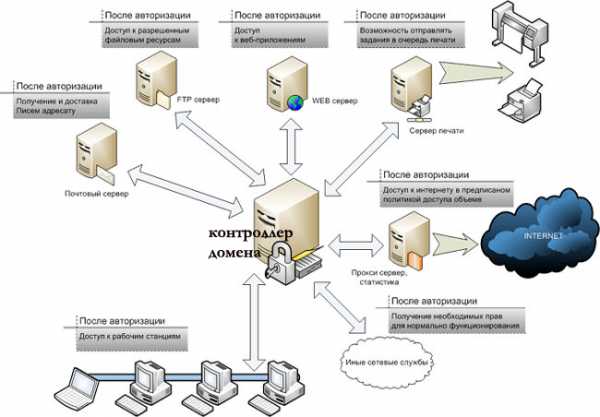
- Состав системного блока компьютера

- Смена учетной записи в windows 10
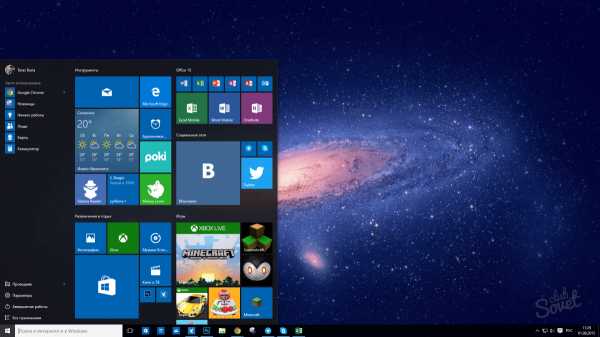
- Как заказать билеты в театр через интернет
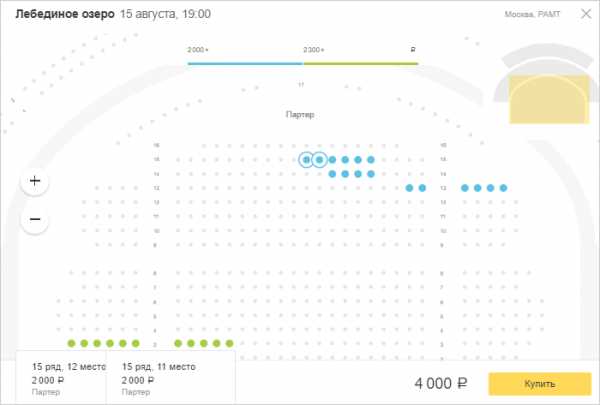
- Windows server 2018 редакции сравнение
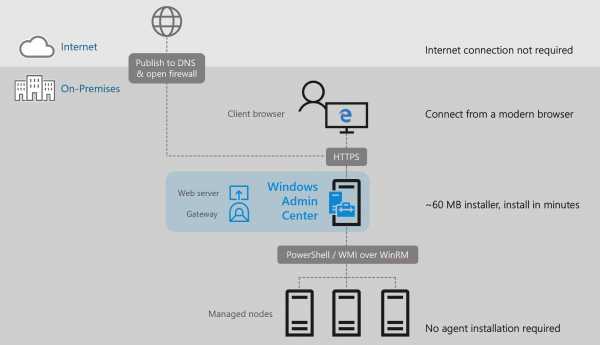
- Вай фай интернет подключить

